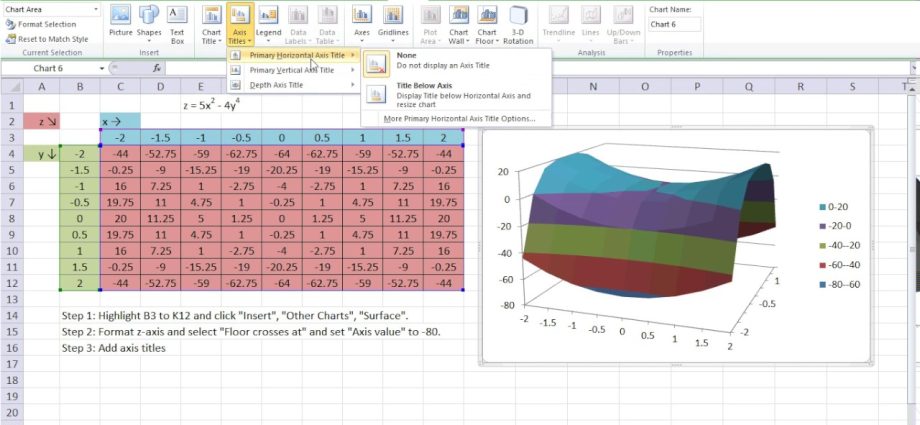Mena i te ra whakamutunga o Valentine kua hoatu e koe he koti huruhuru cheetah ki to wahine aroha, me te tau i mua i te whakamutunga - iPhone 7, a kei te whakaaro koe he aha etahi atu whakaaro, katahi ka taea e au te tuku i tetahi whiringa:
E 2 meneti hei mahi i tenei.
Whakatuwheratia te Excel, haere ki te ripa Kōkuhu – Ngā Hanga (Kōkuhu — Hanga) whiriwhiria he ngakau:
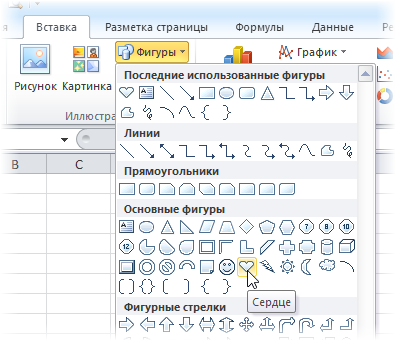
Ka tuhia e matou ki runga i te pepa, ka whakauruhia he tuhinga pa ki roto, whakahōputu tika:
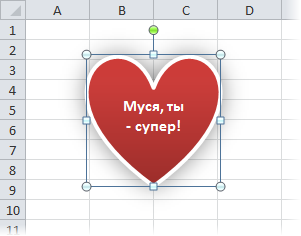
Kia pai ake te taiao, taapirihia he paanga 3D ki te ripa Whakahōputu – Ngā Pānga Hanga (Hōputu — Ngā Pānga Hanga):
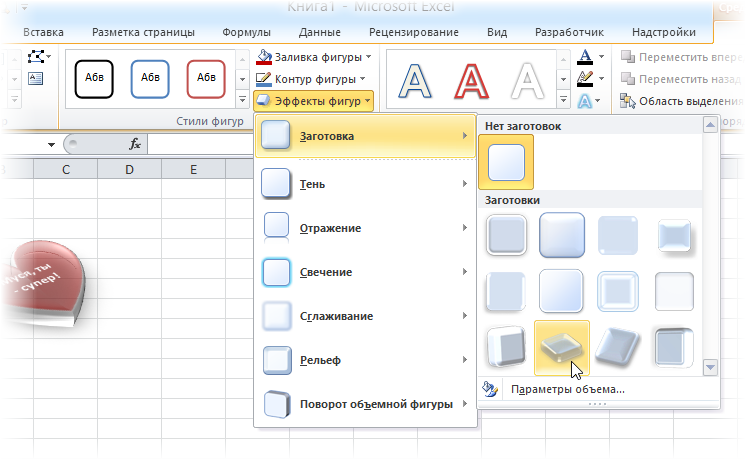
Me te pa whakamutunga – tāpirihia he tonotono mō te hākoritanga. Pāwhiri Alt + F11, i te matapihi etita Visual Basic e tuwhera ana, whakauruhia he kōwae kau hou ki te tahua Kōkuhu – Kōwae ka kape i te tuhinga o tenei tonotono ki reira:
Sub Heart() For i = 1 Ki te 3000 With ActiveSheet.Shapes.Range(Huapapa("Сердце 1")).ThreeD .RotationX = i .RotationY = i / 20 .RotationZ = i / 2 Mutunga Ki te Tono.Tatari (Aianei + TimeSerial(0, 0, 0.1)) Panuku i End Sub Katia te Kaiwhakatika Visual Basic, pawhiria Alt + F8 ka whakahaere i to tatou tonotono. Aue! E hoa aroha – i roto i te harikoa, koe – i nga kihi, i angitu te hararei. Mena kaore to hoa aroha e maioha, katahi ka ako i nga whakahau VBA mo te mahi me te 3D 🙂